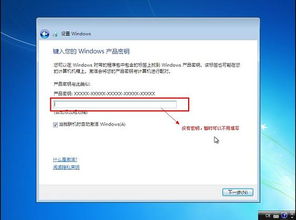
使用U盘安装Windows 7系统是一种方便且广泛应用的方法,尤其适用于没有光驱的现代计算机。以下是详细的步骤,帮助用户通过U盘安装Windows 7系统。

1. 准备U盘

准备一个容量至少为8GB的U盘,建议使用16GB以上以确保有足够的空间存放系统镜像ISO文件和其他必要的启动文件。
确保U盘内没有重要数据,因为制作过程会格式化U盘。
2. 下载系统镜像文件
从可靠的来源下载正确版本的Windows 7操作系统镜像文件(ISO文件)。可以从MSDN网站或微软官方网站下载。
注意选择适合自己计算机配置的32位或64位系统版本。
3. 制作启动盘工具
下载并安装一个制作U盘启动盘的工具软件,如大白菜、小兵U盘启动制作工具、Rufus或UltraISO等。
1. 安装并运行制作工具
将下载好的制作工具安装到电脑上,并运行它。
2. 选择U盘
在工具界面中,找到并选择你的U盘作为目标设备。务必确认无误,避免误操作导致数据丢失。
3. 加载镜像文件
点击“选择”或类似按钮,找到并加载你之前下载的Windows 7操作系统镜像文件。
4. 设置参数
根据工具提示,设置分区方案、文件系统等参数。对于大多数用户来说,使用默认设置即可。
5. 开始制作
点击“开始”或“制作”按钮,等待工具将镜像文件写入U盘并创建启动盘。这个过程可能需要几分钟到十几分钟不等,具体时间取决于U盘速度和镜像文件大小。
1. 重启电脑
将制作好的启动U盘插入需要重装系统的电脑,然后重启电脑。
2. 进入BIOS设置
在电脑启动时,按下特定的按键(如F2、F10、Del等)进入BIOS/UEFI设置界面。不同品牌的电脑进入BIOS的方法可能不同,请根据实际情况操作。
3. 设置启动项
在BIOS设置中,找到“Boot”或“启动”选项,将U盘设置为第一启动项。
4. 保存并退出
设置完成后,保存并退出BIOS,电脑将自动重启并从U盘启动。
1. 进入安装界面
电脑从U盘启动后,会进入Windows 7操作系统的安装界面。
2. 选择安装选项
根据界面提示,选择安装操作系统的分区(通常是C盘),并设置相关参数。你可以选择格式化当前硬盘并创建新的分区来安装系统,也可以选择保留部分分区以存储数据。
3. 开始安装
完成所有设置后,点击“安装”按钮开始安装系统。安装过程可能需要一段时间,请耐心等待直至完成。
1. 引导模式和分区类型匹配
一定要注意引导模式和分区类型的匹配,否则会导致安装后进不了系统。一般情况下,UEFI+GPT或是Legacy+MBR。
近几年组装的电脑主板默认为UEFI模式,基本只支持UEFI引导,所以分区时注意采用GUID分区。
2. 电源保证
在制作启动盘和进行系统安装过程中,请不要中断操作或断电,以免导致制作失败或系统安装不完整。
3. 数据备份
在执行系统安装操作前,请务必备份系统盘的重要数据,以免数据被格式化造成损失。
4. 其他注意事项
如果你的CPU是10代以下或10代部分支持集显的,在安装Windows 7时需要采用小兵PE勾选卡logo,并关闭安全启动进行安装。
10代以上CPU必须搭配独立显卡才支持Windows 7,并必须开启CSM兼容模式进行安装。
如果遇到蓝屏等问题,检查BIOS中的硬盘模式是否更改为AHCI,VMD选项是否关闭。默认情况下,Windows 7不支持RAID、VMD、RST等模式安装。
1. 制作启动盘后的操作
重启电脑后,根据屏幕提示按下U盘启动快捷键,进入BIOS或UEFI界面。
在Boot菜单中选择U盘选项,一般以USB开头或直接显示U盘名称。
调整完启动项后,电脑会尝试从U盘启动。如果一切顺利,你会看到U盘里的WinPE桌面显示出来。
2. 在WinPE桌面上进行安装
在WinPE桌面上找到安装工具并打开,然后选中你之前下载好的Windows 7系统ISO文件。
系统通常默认安装在C盘,直接点击“执行”按钮即可。
弹出确认窗口时,点击“是”,工具就会开始安装系统。
3. 后续操作
选择“完成后重启”,等电脑重启。期间记得在重启时把U盘拔出来,以免电脑又从U盘启动。
电脑重启完后,如果能顺利进入新装的Windows 7桌面,那就说明系统安装成功了。
1. 为什么U盘制作启动盘后容量变小?
原因一:检查下载的ISO文件是否完整,下载后一定要校验MD5值。
原因二:采用质量好的U盘,有些扩展U盘拷贝大文件进去后导致文件不完整,安装后出现报错情况。
2. 安装Win7后没有网卡驱动?
默认情况下,Windows 7安装后没有网卡驱动,可以采用PE安装后自动到桌面安装网卡驱动。
3. 安装Win7后出现USB鼠标键盘不能使用的问题?
6代以上CPU安装Windows 7可能缺少USB3.0或USB3.1驱动,在安装原版Windows 7时由于缺少USB驱动导致鼠标键盘不能使用,建议采用PE安装Windows 7并自动注入USB3.0或USB3.1驱动。
通过上述步骤,你可以轻松地使用U盘安装Windows 7系统。无论是没有光驱的现代计算机,还是需要重装系统的老旧计算机,这种方法都适用。希望这篇文章能够帮助你顺利完成Windows 7系统的安装。
28.11M三星手机助手安卓版
67.47M魔耳国际英语安卓版
40.44M华为红包助手软件
67.01M糗事百科最新版
43.31M搬小凳
4.28M建筑工大战僵尸无敌版
43.91M英雄战魂
12.71M卓木鸟二手车app
41.11M三生问道
4.85Mdiskdigger照片恢复专业版
本站所有软件来自互联网,版权归原著所有。如有侵权,敬请来信告知 ,我们将及时删除。 琼ICP备2024021917号-15